Использование облачной платформы хранения самый быстрый и простой вариант всегда иметь под рукой резервную копию всех файлов, если мы их потеряем, поскольку мы не должны помнить о том, чтобы периодически делать их копии на флэш-накопителе или на жестком диске. Кроме того, это также отличный вариант для обмена большими файлами, если мы можем позволить себе платить ежемесячно, если бесплатное пространство, которое они нам предлагают, не соответствует нашим потребностям.
Если мы более традиционны, нам нравится всегда иметь все наши данные под рукой, и мы используем флэш-накопитель или жесткий диск для их хранения, мы можем столкнуться с проблемой, если при подключении к нашему компьютеру, Windows не в состоянии распознать его, проблема может быть вызвана двумя причинами.

Причины проблемы
Во-первых, жесткий диск перешел в лучшую жизнь, а это значит, что мы потеряем все данные, которые хранились на нем, и шансов восстановить файлы практически нет (следовательно, использование облака для хранить файлы будет лучшим выбором). Вторая причина может быть связана с портами, куда подключена флешка или винчестер.
Решения
Первое, что нужно сделать, прежде всего, это проверить, не перестали ли работать и флешка, и жесткий диск, к которому мы хотим получить доступ, навсегда, поскольку в противном случае мы будем тратить время на поиск решения проблемы. проблема, которой не существует Чтобы убедиться, что они работают, мы должны подключить их к любому другому оборудованию, которое есть у нас дома.
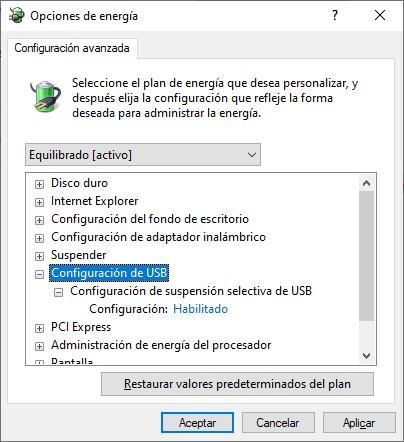
Чтобы решить проблему, которая мешает нам получить доступ к флешке или жесткому диску с нашего ПК, у нас есть 3 возможных решения :
- Меняем порт USB, к которому его подключаем . Не все USB-порты на ПК обеспечивают одинаковое количество электроэнергии, необходимой для работы жесткого диска. В прежние времена портативные жесткие диски включали в себя блок питания, блок питания, необходимый, поскольку порты USB 1.1 не обеспечивали достаточного количества электроэнергии для их работы. Если проблема связана с жестким диском, а наш компьютер устарел, мы должны перейти на другой USB-порт, который есть на нашем компьютере.
- Проверьте параметры энергосбережения . Windows предлагает нам различные планы питания, планы питания, направленные на снижение потребления ноутбуков, хотя они также могут применяться к настольным компьютерам. В рамках параметров конфигурации различных доступных планов мы должны убедиться, что в параметрах питания USB-портов они не отключены. Если это так, это означает, что порты нашего ПК не имеют электричества, поэтому они не смогут прочитать любое подключенное к ним устройство.
- Windows не назначает букву диска . Другое решение, которое мы должны попробовать, — это использовать диспетчер дисков Windows, чтобы проверить, распознает ли Windows диск, но не присвоила ему букву. Если при открытии диспетчера дисков жесткий диск или флешка отображаются без связанного с ними устройства, нам просто нужно выбрать и правой кнопкой мыши выбрать параметр «Назначить устройство» и выбрать тот, который мы хотим отображать в списке. Файловый браузер.